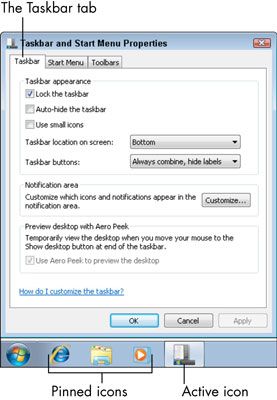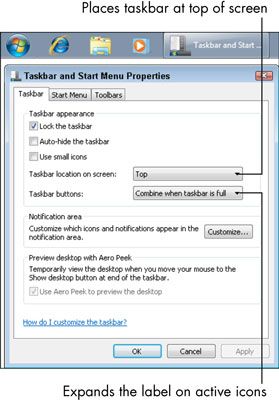Para las personas mayores: cómo personalizar la barra de tareas de Windows
Puede personalizar la ubicación y el aspecto de la barra de tareas de Windows. La barra de tareas contiene iconos (botones) para las ventanas abiertas, así como iconos que están puestas a la barra de tareas para que pueda abrir las ventanas con sólo un clic. Para cambiar la forma en la barra de tareas se ve y actúa:
derecha, haga clic en la barra de tareas y seleccione Propiedades.
La ficha Barra de tareas de la barra de tareas y comenzar Aparecerá el cuadro de diálogo Propiedades del menú.
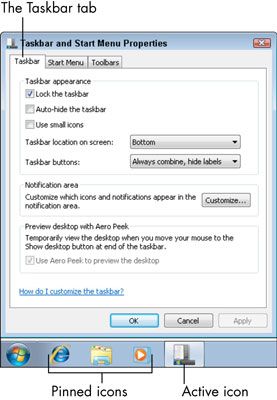
Haga clic en la barra de tareas Muestra en la lista desplegable de la pantalla. Seleccione la opción Inicio y luego haga clic en el botón Aplicar.
La barra de tareas se mueve a la parte superior de la pantalla. Con la barra de tareas en la parte superior, los menús desplegables en lugar de aparecer. Porque la mayoría de las ventanas tienen barras de herramientas en la parte superior de la ventana, usted no tiene que mover el ratón en la medida entre la barra de tareas y la barra de herramientas.
En la barra de tareas y el cuadro de diálogo Propiedades del menú Inicio, haga clic en los botones de la barra de tareas de lista desplegable. Seleccione el Combine Cuando la barra de tareas es la opción completa y luego haga clic en el botón Aplicar
En la barra de tareas, el botón de la barra de tareas y del menú Inicio Propiedades incluye algún texto, como en la versión anterior de Windows. Con esta opción, el comercio más información sobre el botón para menos botones en la barra de tareas.
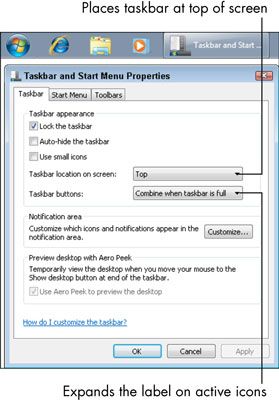
Si la casilla de verificación Usar Aero Peek no está disponible, haga clic en el botón Mostrar escritorio para ver el escritorio.
En Vista previa de escritorio con Aero Peek, la casilla Usar Aero Peek no está disponible si la tarjeta gráfica no soporta esta característica. Aero Peek apaga automáticamente todas las ventanas transparentes cuando se pasa sobre el botón Mostrar escritorio a la derecha del reloj en la barra de tareas - es un espacio estrecho que en realidad no se parece a un botón. Aero Peek le permite ver el fondo de escritorio, iconos y aparatos sin necesidad de minimizar las ventanas.
Sobre el autor
 Cómo desactivar la función peek aero en Windows 7
Cómo desactivar la función peek aero en Windows 7 Aero Peek es una de las nuevas mejoras de escritorio de Windows 7 es parte de lo que hace Windows 7 apariencia diferente. Pero usted tiene la posibilidad de desactivar la característica Aero Peek en Windows 7, si usted no puede acostumbrarse al…
 Cómo utilizar el movimiento de aero en Windows 7
Cómo utilizar el movimiento de aero en Windows 7 Windows 7 incluye varias características "gesto" que le puede ahorrar mucho tiempo. Uno que ha conseguido un montón de rumores es el Aero Shake. Puede utilizar la función Aero Shake en Windows 7 para mantener su espacio de trabajo libre de…
 Cómo utilizar Windows Aero Peek de 7 voltear entre ventanas
Cómo utilizar Windows Aero Peek de 7 voltear entre ventanas Aero Peek le permite voltear rápidamente a través de las ventanas y programas abiertos en Windows 7. Esta nueva mejora de escritorio en Windows 7 le permite ver a través de todas las cosas que están en el escritorio y decidir qué desea acceder.…
 Cómo utilizar ventanas nueva barra de tareas de 7
Cómo utilizar ventanas nueva barra de tareas de 7 El mayor cambio en el modo de usar de Windows tiene que ser la nueva barra de tareas de Windows 7. Windows 7 ha hecho grandes cambios en la barra de tareas que se ejecuta a lo largo de la parte inferior de la pantalla. Microsoft ha rediseñado por…
 Nuevo en windows 7 - para XP o Vista usuarios
Nuevo en windows 7 - para XP o Vista usuarios Si va a actualizar a Windows 7 desde Windows XP o Windows Vista, encontrará mejoras agradables con las nuevas características de Windows 7. Así es como esas nuevas características destacan en Windows 7:Buscar en el menú Inicio: Los usuarios de…
 Organiza tus ventanas abiertas en Windows 7
Organiza tus ventanas abiertas en Windows 7 Mientras trabajaba en Windows 7, usted puede terminar con una pantalla que desborda con las ventanas abiertas. Organiza las ventanas abiertas en Windows 7 mediante el uso de las pistas en esta tabla:Hacer esto . . .Hacer esto . . .Ver una lista de…
 Fijación de excel 2010 a las ventanas del menú o barra de tareas de empezar
Fijación de excel 2010 a las ventanas del menú o barra de tareas de empezar Si utiliza Microsoft Excel 2010 con frecuencia, es posible que desee hacer su opción de programa en una parte permanente del menú Inicio de Windows o la barra de tareas. Esto le permite iniciar el programa Excel 2010 con sólo un clic o dos.Los…
 ¿De qué manera las ventanas 10 trabajos barra de tareas?
¿De qué manera las ventanas 10 trabajos barra de tareas? Cada vez más de una ventana se sienta frente a su escritorio de Windows 10, se enfrenta a un problema logístico: Programas y ventanas tienden a superponerse, lo que hace difícil de detectar. Para empeorar las cosas, los programas como navegadores…
 Cómo personalizar las ventanas 10 barra de tareas
Cómo personalizar las ventanas 10 barra de tareas Windows 10 ofrece un torbellino de opciones de la barra de tareas humildes, lo que le permite personalizar la barra de tareas y jugar con él en más de una hebra de espagueti y un tenedor.Y eso es especialmente importante si usted no cuida para el…
 Cómo cambiar el tamaño y ampliar las ventanas en las ventanas 10 barra de tareas
Cómo cambiar el tamaño y ampliar las ventanas en las ventanas 10 barra de tareas Para combatir el desorden causado por múltiples ventanas abarrotadas en todo el escritorio, Windows 10 proporciona un medio simple de control de la ventana: Puede transformar una ventana desde una pantalla-estorbar cuadrado en un pequeño botón en…
 Personalizar la barra de tareas de Windows Vista
Personalizar la barra de tareas de Windows Vista Usted personaliza la barra de tareas para que pueda ser más productivo. Windows Vista ofrece muchas maneras de personalizar la barra de tareas. La siguiente tabla explica las opciones de personalización y algunas recomendaciones para estas…
 Cómo agregar una barra de herramientas a la barra de tareas de Windows Vista
Cómo agregar una barra de herramientas a la barra de tareas de Windows Vista Si usted tiene una carpeta que usted necesita para acceder con regularidad, usted puede agregar una nueva barra de herramientas - esencialmente un menú emergente - a la barra de tareas de Windows Vista. Esta nueva barra de herramientas que puede…